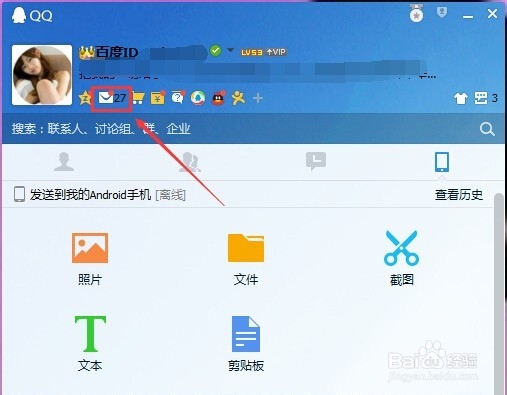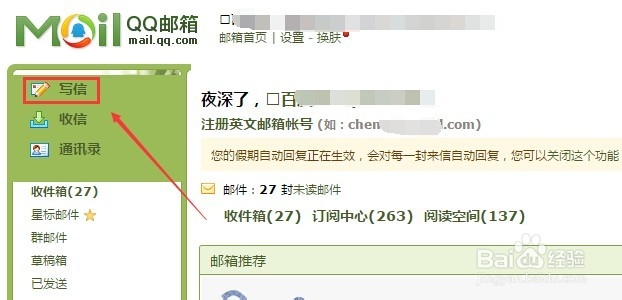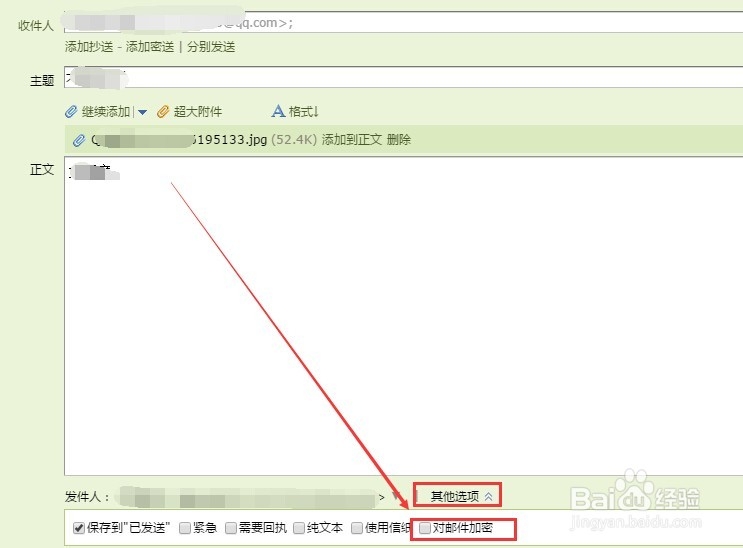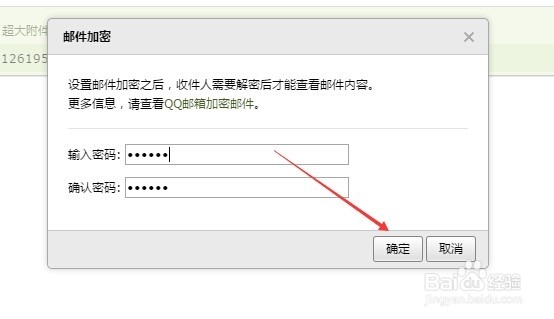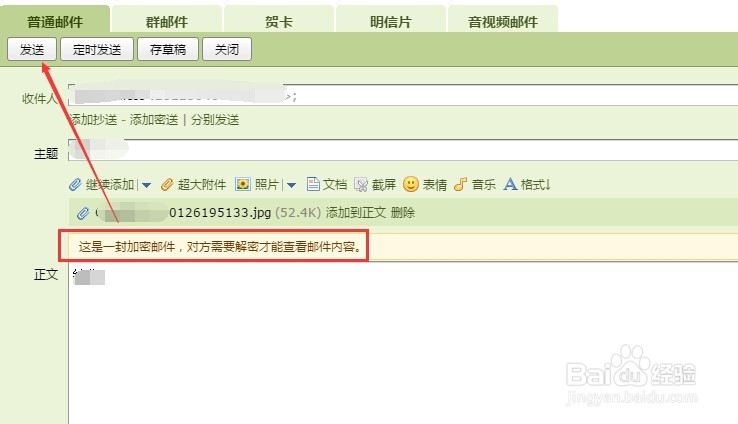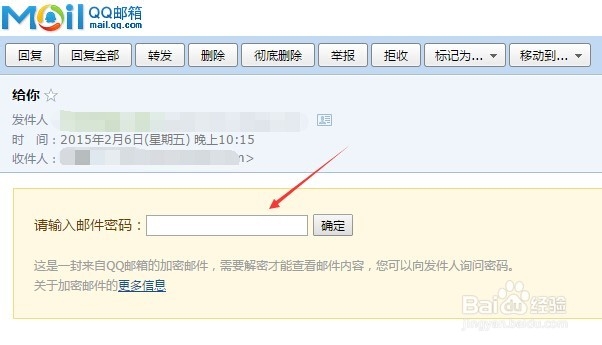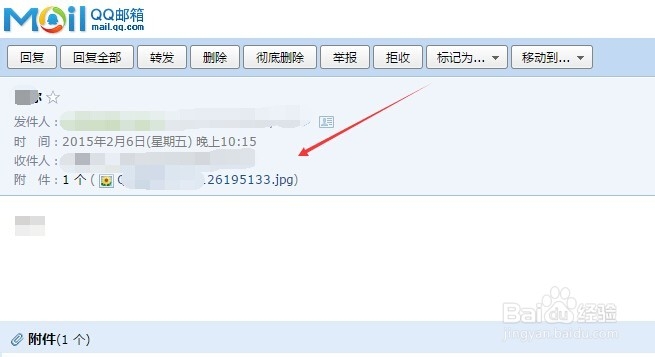QQ邮箱加密邮件怎么发,QQ邮箱怎么发加密邮件
QQ加密邮件怎么发,在哪发送?很多朋友担心发送的邮件不安全,其实在我尺攵跋赈们使用QQ邮箱发送邮件的时候可以给QQ邮件进行加密,这样可以保护我们邮件内容的安全,下面我就来说下QQ邮箱发送加密邮件的方法。
工具/原料
QQ邮箱加密邮
怎么发送加密邮件
QQ邮箱加密邮件怎么发,QQ邮箱怎么发加密邮件
1、成功登录QQ后,点击QQ面板上的邮箱图标,如下图所示。
2、打开QQ邮箱后,在邮箱首页上点击写信按钮,如下图所示。
3、写好QQ邮件后,不要急着发送,点击邮箱底下的其他选项,然后在打开的菜单里可以看到对邮件加密选项,勾选对邮件加密,如下图所示。
4、勾选加密邮件后弹出邮件加密对话框,输入密码后,点击确定,如下图所示。注意:设置邮件加密后,QQ好友只有在知道你的密码才能看到内容。
5、给QQ邮件添加密码后,我们可以看到QQ邮箱的提示,这是一封加密邮件,此时我们点击发送就可以了,如下图所示。
6、QQ加密邮件发送成功后,QQ邮箱是有提示的,发送加密邮件跟发普通邮件一样。如下图所示。
7、当QQ好友收到加密邮件后,打开QQ邮箱可以的QQ邮件是不能直接看到内容的,要在输入框里输入QQ加密邮件的密码,然后点击确定,如下图所示。
8、输入密码正确后,就能打开QQ加密邮件了,此时就能看到加密邮件内容,如下图所示。
声明:本网站引用、摘录或转载内容仅供网站访问者交流或参考,不代表本站立场,如存在版权或非法内容,请联系站长删除,联系邮箱:site.kefu@qq.com。
阅读量:39
阅读量:40
阅读量:94
阅读量:88
阅读量:56